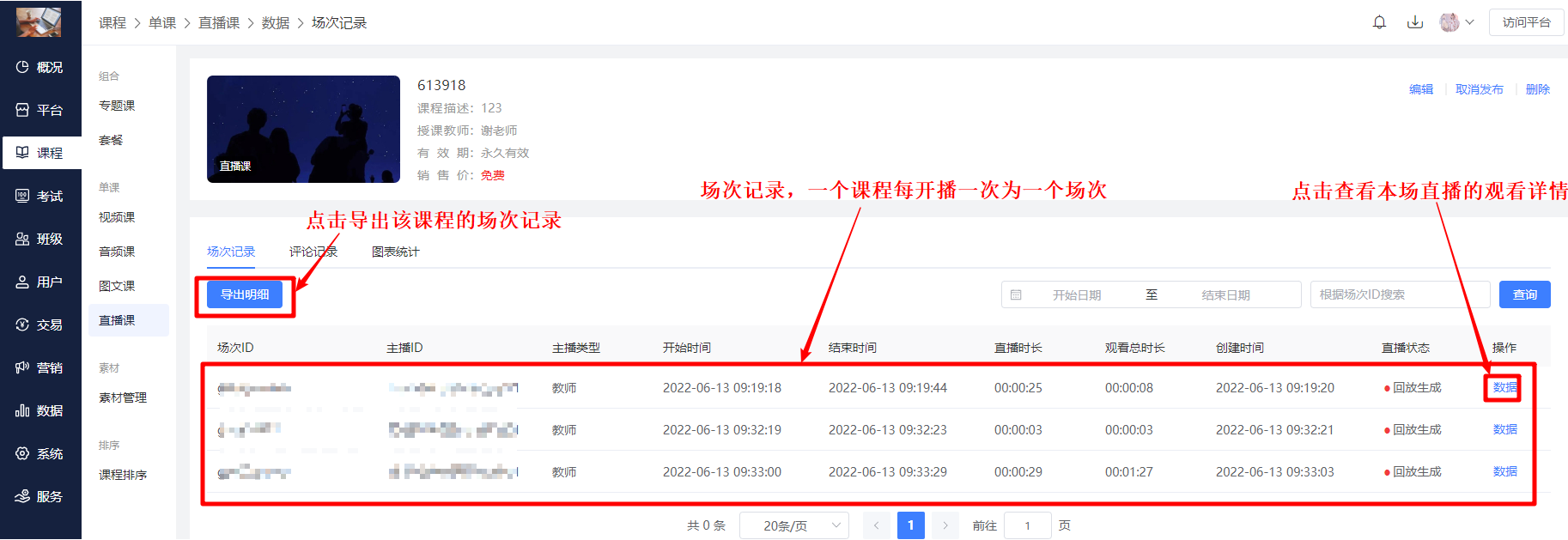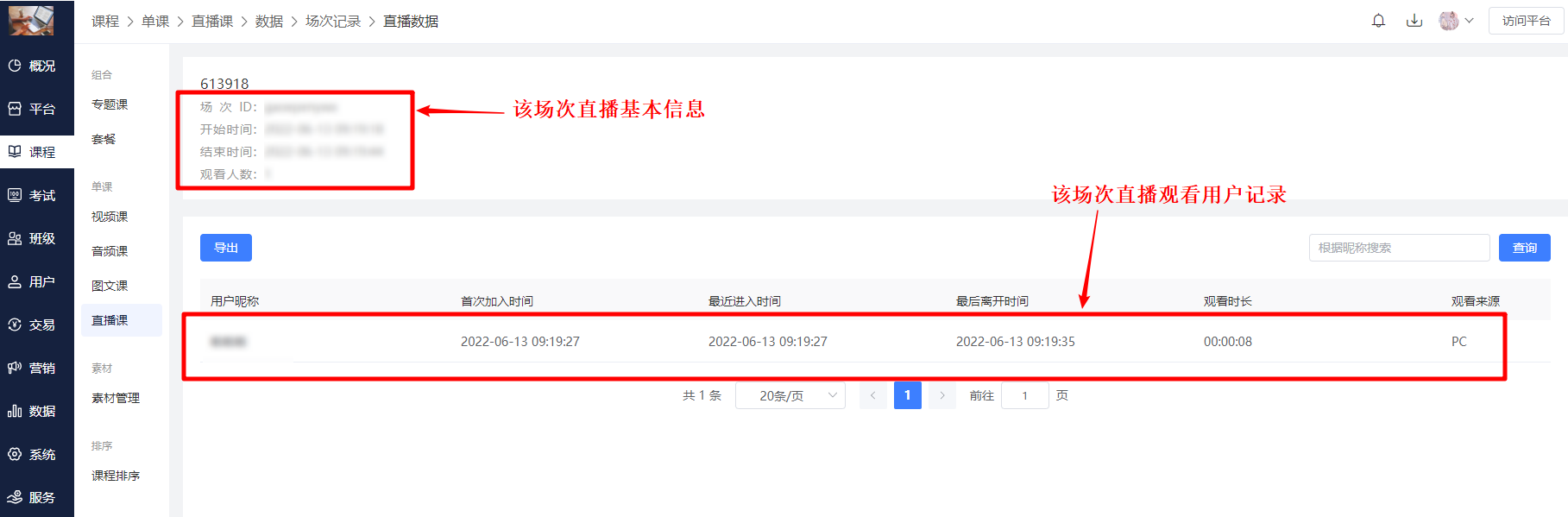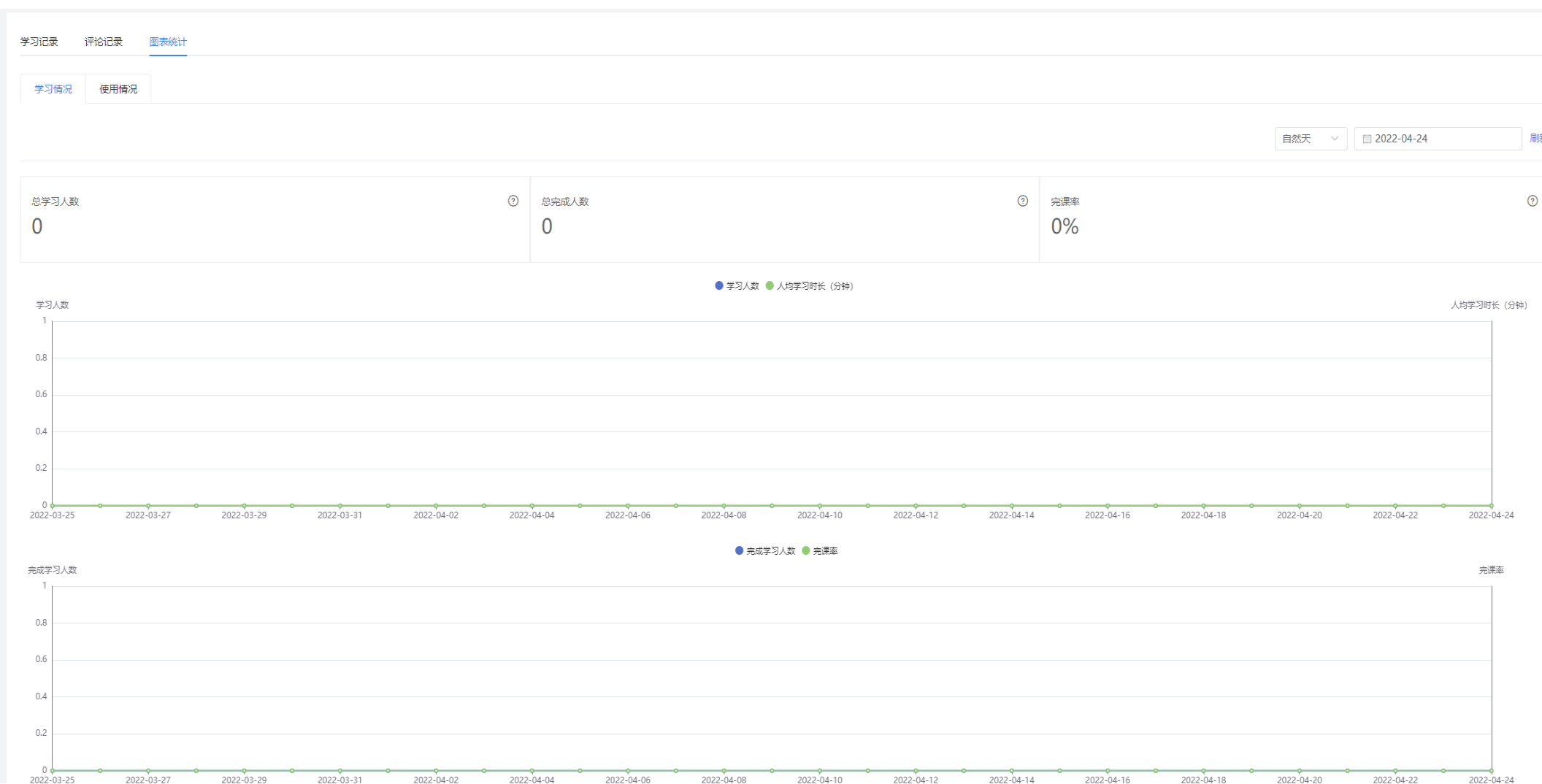直播课
更新时间:2022-11-22 10:51
直播课是可创建直播,用户进行直播间即可观看直播,直播课程支持上传课件。
点击左侧【课程】栏目下的【直播课】可进入直播课列表页,点击相应按钮可进行新建、数据管理等操作。
1.1 新建直播课
步骤1:点击左侧的【新建直播课】按钮,进入新建直播课页面
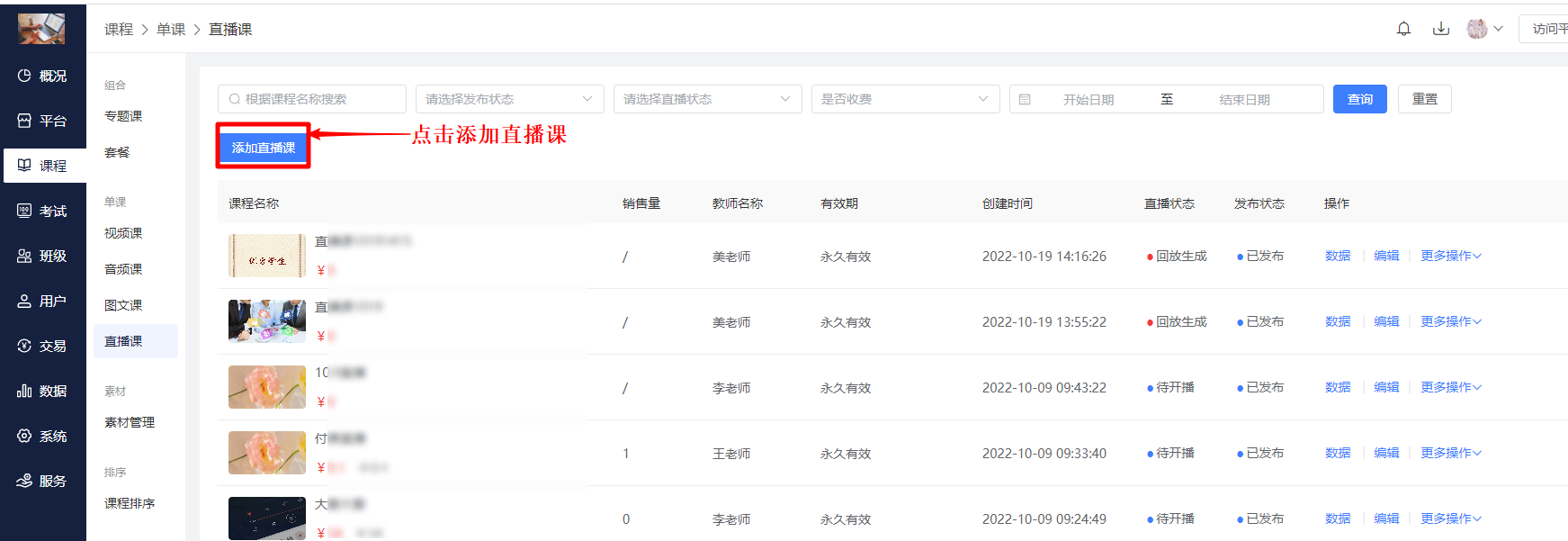
步骤2:在新建直播课中编辑课程内容,填写课程信息和设置,点击【保存】
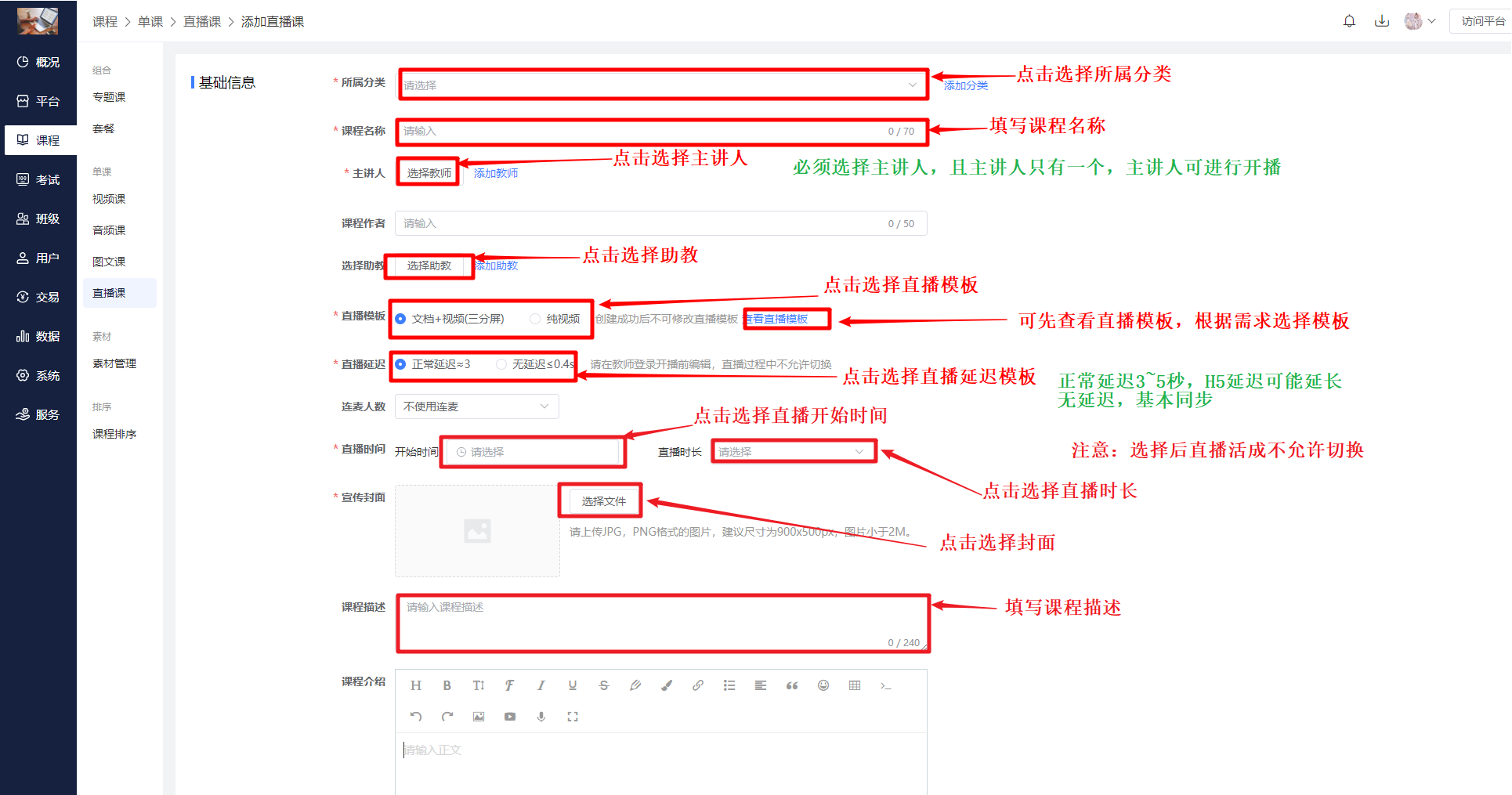
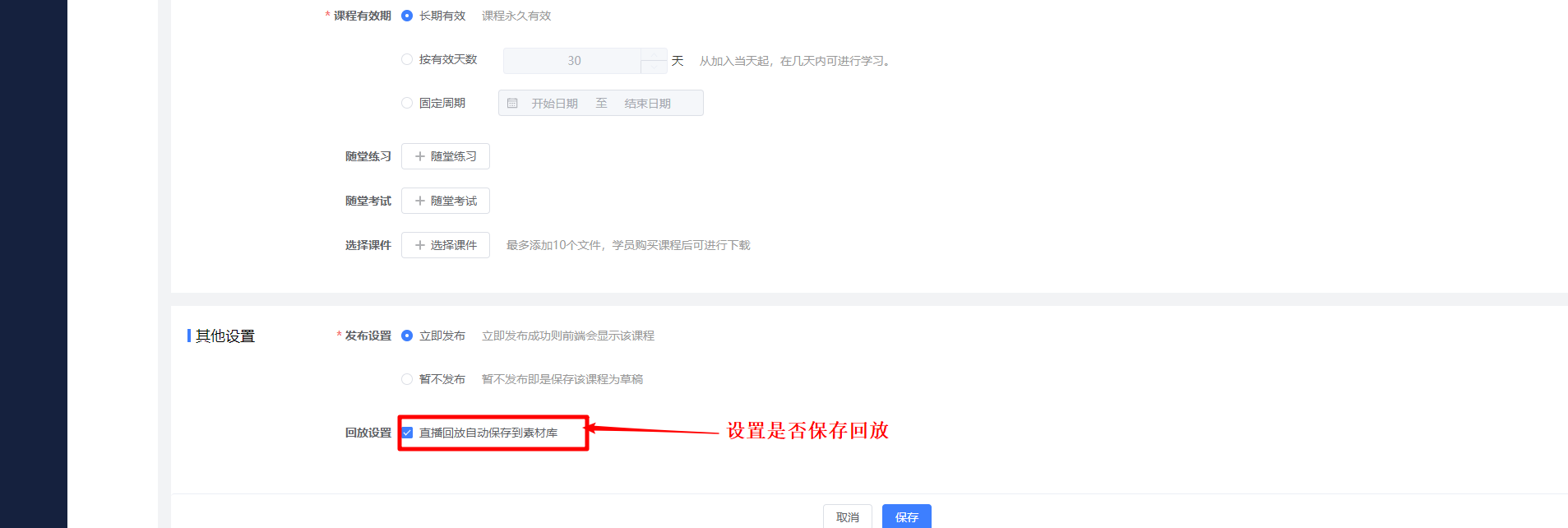
1.2 开播
步骤1:点击一个直播课的【开播】
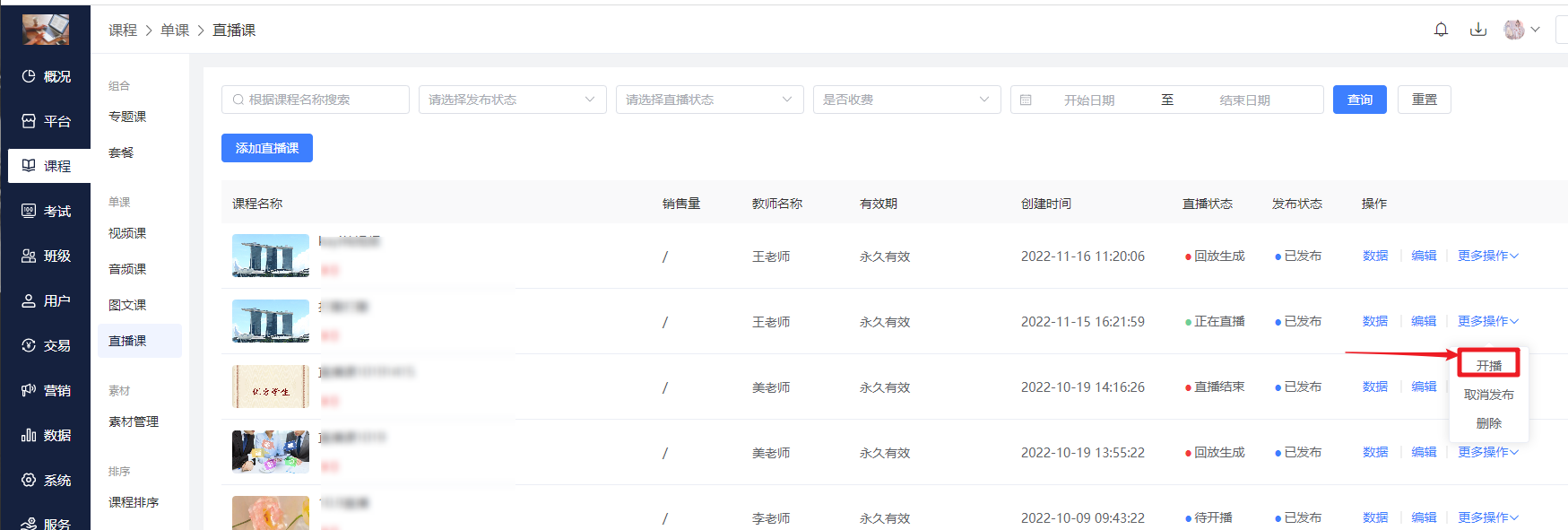
步骤2:进入检测直播间页面,依次检测直播间的配置
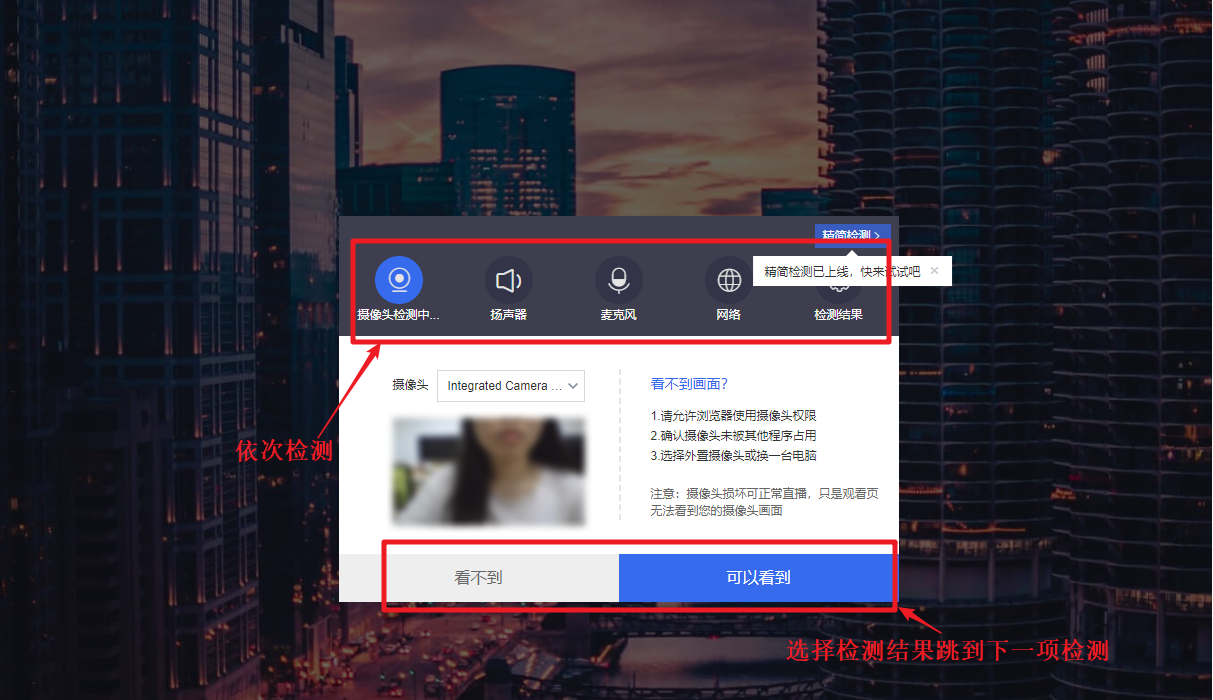
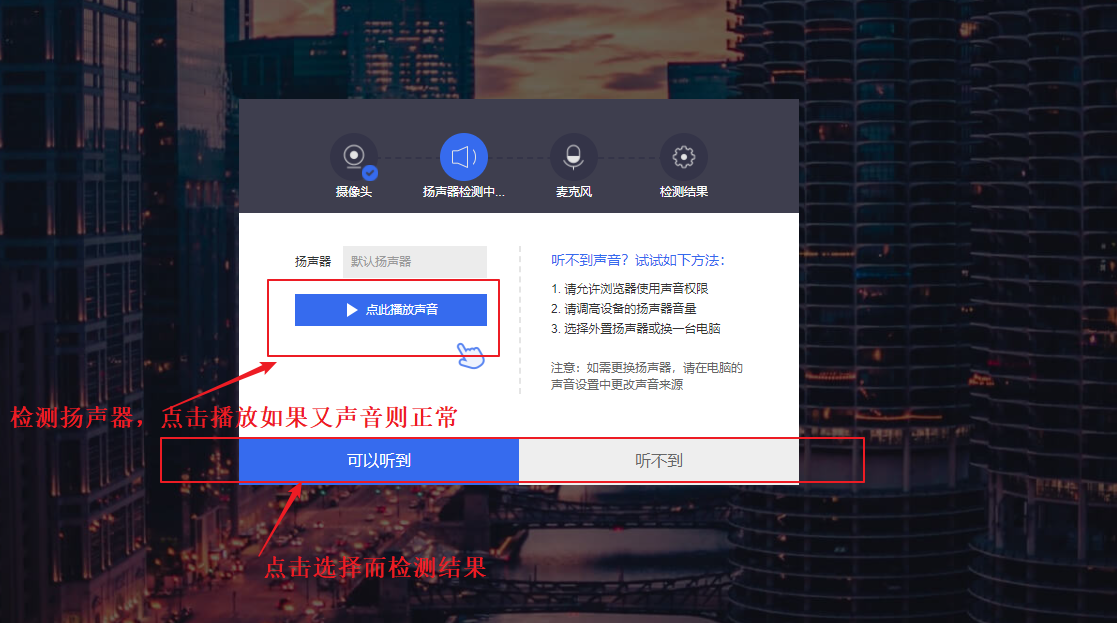
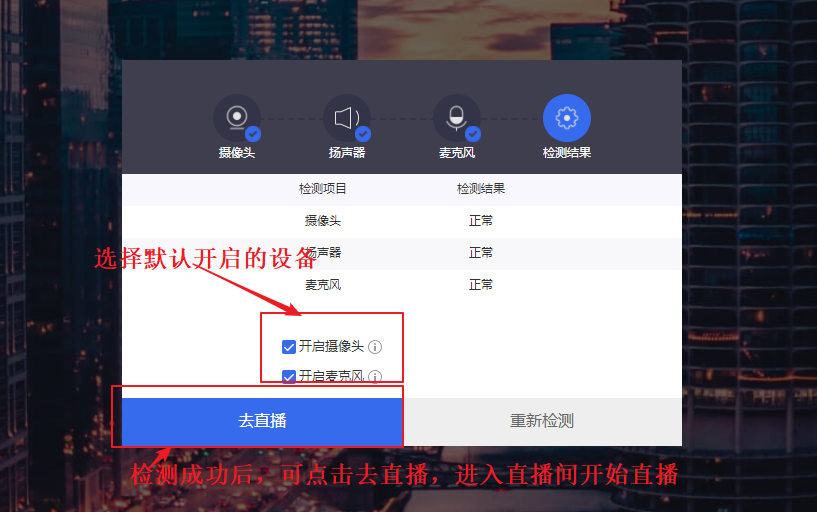
步骤3:进入直播间后,在直播间页面可添加课件等各种直播准备,点击开始,开始直播。
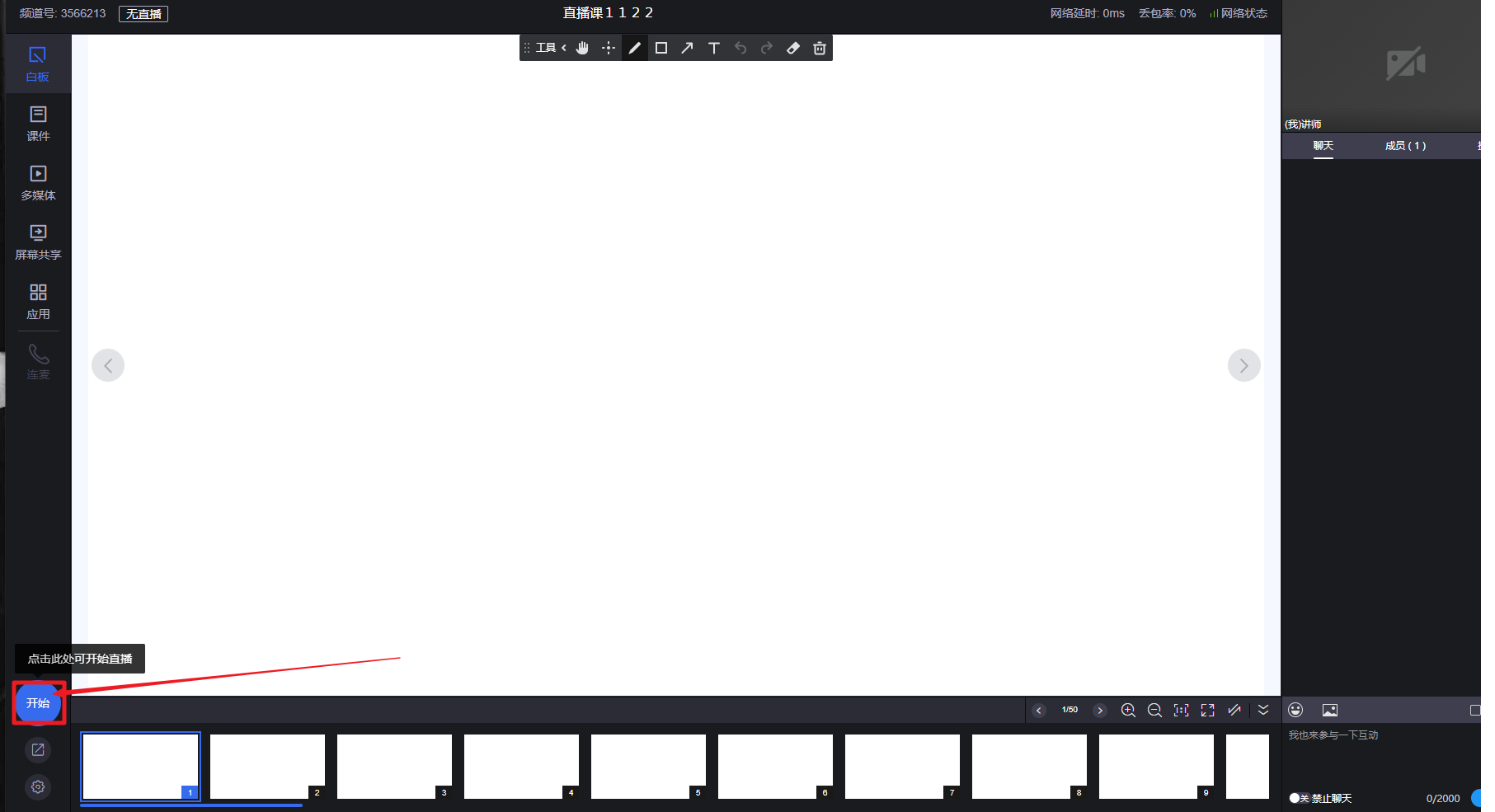
1.3 直播课回放视频设置
直播结束后,自动生成回放视频(生成的回放视频是否存放在素材库可在创建直播课时设置)编辑回放视频,将回放视频设置在直播课中则用户端可查看直播回放。
步骤1:点击一个已回放生成的直播课的【编辑】按钮
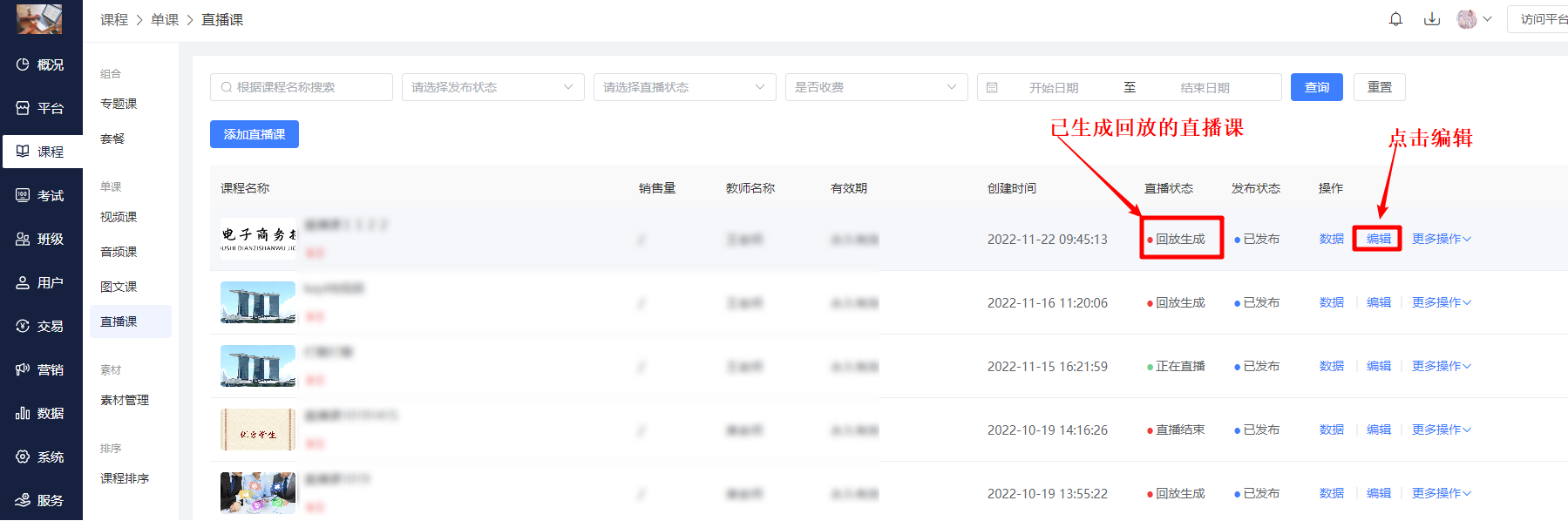
步骤2:在编辑直播课中点击直播回放的【选择文件】,选择视频添加到直播回放中(已生成直播回放的)
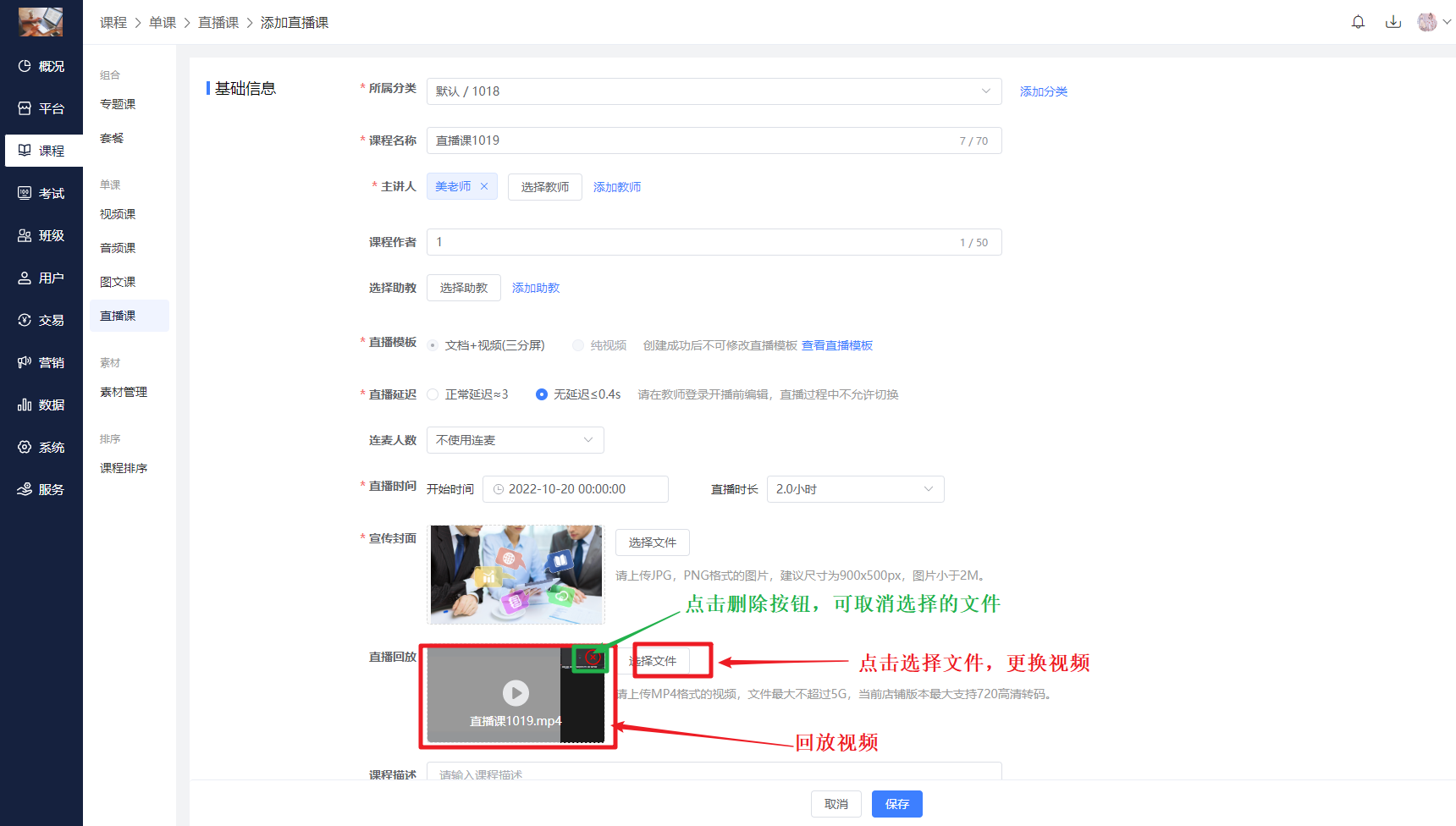
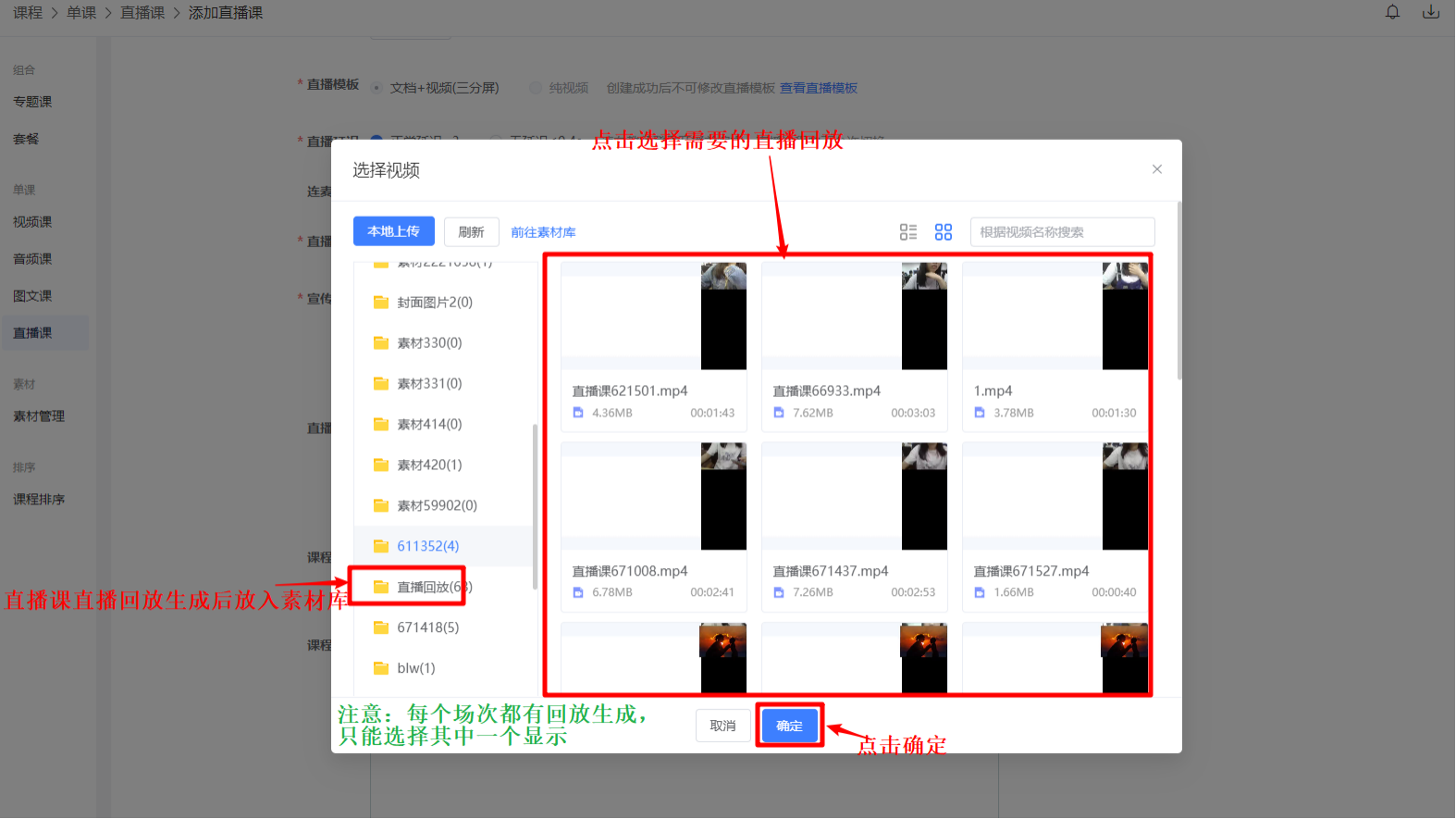
(注意:直播状态为【回放生成】的直播课才能设置回放,添加直播回放后,直播未再次开播时,用户端可观看直播回放)
1.4 直播课数据管理
进入课程数据:点击直播课的【数据】

数据管理可查看学习记录、评论记录、图表统计